Lightroom permet très facilement de corriger une balance des blancs qui n’a pas été correctement gérée pendant la prise de vue.
Dans Lightroom, les réglages permettant de gérer la balance des blancs se trouvent dans le module “Développement”, et dans le panneau “Réglages de base”, comme le montre la capture d’écran ci-dessous.
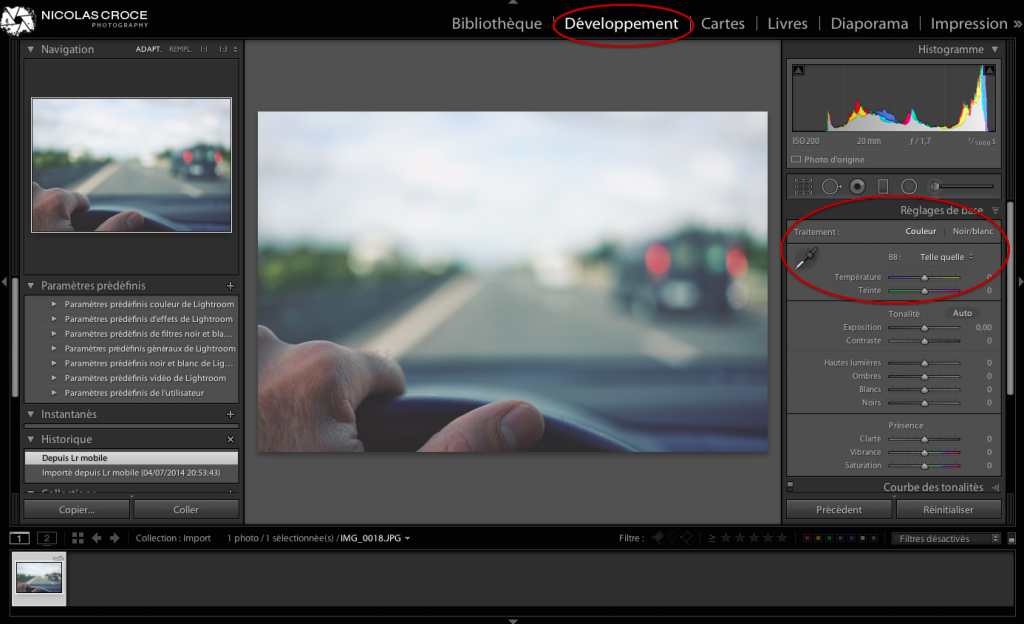
Comme vous le voyez, plusieurs outils sont disponibles dans la partie Balance des blancs (notée BB sur l’interface de Lightroom) :
Réglages prédéfinis de l’appareil photo
Le menu déroulant qui se trouve juste en face de l’inscription BB vous propose différents réglages prédéfinis de balance des blancs.

Les options présentent dans ce menu sont celles disponibles sur votre appareil photo.
ABONNEZ-VOUS À MA NEWSLETTER
Rejoignez les 20 000+ lecteurs qui reçoivent gratuitement mes conseils par email :
Elles peuvent donc varier selon l’appareil photo que vous utilisez, et surtout ne sont disponibles que pour des photos au format RAW.
Si vous utilisez le format jpeg, seuls trois options vous seront proposées :
- Telle quelle : aucun changement apporté à votre photo
- Auto : Lightroom essayera de déduire lui-même le réglage de balance des blancs le mieux adapté à votre photo
- Personnalisée : La balance des blancs est déterminée par vos propres réglages, en utilisant les curseurs de température et de teinte.
Ce menu vous permet donc de faire rapidement des réglages, mais ceux-ci sont rarement satisfaisants pour votre photo finale, puisqu’ils utilisent des valeurs par défaut.
A utiliser donc avec précaution, ou pour tester des réglages rapidement, avant de les peaufiner avec les curseurs.
Sélecteur de Balance des Blancs
Le deuxième outil à votre disposition est le sélecteur de balance des blancs, qui ressemble à une pipette sur l’interface de Lightroom.
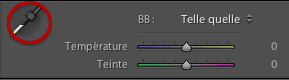
Son utilisation est très simple :
Vous cliquez sur l’outil pour le sélectionner, vous déplacez ensuite votre souris sur votre photo, et cliquez sur une zone qui devrait être gris neutre, c’est à dire qui comporte autant de rouge, que de vert, que de bleu.
Peu importe que le gris soit foncé ou pas, l’important c’est qu’il soit neutre.
Lorsque vous survolez votre photo après avoir sélectionné l’outil sélecteur de balance des blancs, vous verrez qu’un nuancier apparait sous votre curseur.
Il vous permet de voir précisément la couleur que vous survolez, pour choisir au mieux votre gris neutre.
Les valeurs affichées en dessous sont les composantes Rouge, Vert et Bleu de votre gris.
Une fois que vous cliquerez sur votre gris, Lightroom fera en sorte que ces trois composantes soit à quantité égale dans le gris que vous aurez sélectionné.
Toujours en survolant votre photo, vous verrez que l’aperçu de votre photo dans le volet “Navigation” qui se trouve dans la barre latérale gauche de l’interface de Lightroom vous montre un aperçu dynamique de la balance des blancs en fonction de la couleur que vous survolez.
Enfin, lorsque vous cliquez sur votre photo avec l’outil sélecteur de balance des blancs, vous verrez que Lightroom ajuste les curseurs de température et de teinte qui se trouvent dans le panneau balance des blancs, nous allons voir leur utilité tout de suite :
Commandes Température et Teinte
Le dernier outil, ou plutôt les derniers outils à votre disposition pour régler la balance des blancs dans Lightroom sont les deux curseurs de Température et de Teinte.
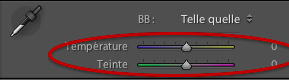
Ces curseurs s’utilisent très simplement, en les faisant glisser vers la droite ou la gauche.
Le résultat est mis à jour en temps réel sur votre photo.
Le curseur de température vous permet de régler la température des couleurs de votre photo.
Déplacez le curseur vers la gauche pour rendre votre photo plus froide et vers la droite pour réchauffer les couleurs de votre photo.
Le curseur Teinte lui vous permet d’affiner la balance des blancs afin de compenser la présence d’une teinte verte ou magenta.
En pratique, comment régler la balance des blancs dans Lightroom ?
Tout d’abord, une grande partie de la gestion de la balance des blancs s’effectue lors de la prise de vue.
Comme dit plus haut, le format RAW est à privilégier. Il vous permettra des réglages de balance des blancs plus importants en post-production, avec moins de perte de qualité.
Lors de la prise de vue, le mieux est d’utiliser une charte de gris.
Vous pouvez relire ces articles pour plus de détails à ce sujet : La balance des blancs en photographie, et Charte de gris neutre : Comment l’utiliser pour améliorer vos photos.
Une fois dans Lightroom, vous utiliserez en priorité l’outil sélecteur de balance des blancs, surtout si vous avez utilisé une charte de gris pendant votre séance. Vous aurez alors une référence de gris dont vous êtes certain de la neutralité.
Vous utiliserez ensuite les curseurs de température et de teinte pour affiner votre réglage, et obtenir le réglage le mieux adapté à votre photo.
Le réglage de la balance des blancs au service de votre vision photographique
Gardez à l’esprit qu’il n’y a pas une bonne balance des blancs, mais que celle-ci doit s’adapter à votre image, à votre vision, et au message que vous voulez transmettre.
Si vous voulez transmettre une idée de chaleur, de douceur, de tranquillité, n’hésitez pas à pousser un peu votre curseur de température vers les couleurs chaudes.
A l’inverse, si vous photographiez un visage d’une personne en hiver, et que vous voulez donner froid aux personnes qui la regardent, vous aurez tendance à refroidir les couleurs de votre photo.
En bref, et comme souvent, il n’y a pas vraiment de règle préétablie au sujet de la balance des blancs.
N’hésitez pas à faire des essais.
Et surtout, ayez toujours en tête le message que vous voulez transmettre à travers votre photo, et adaptez, en fonction de clii-ci, votre balance des blancs.
(La force de Lightroom réside dans sa capacité à gérer l’intégralité du flux de travail numérique du photographe. De la récupération de photos sur une carte mémoire à leur publication sur un réseau social, en passant par la retouche de vos photos, vous pouvez tout faire avec Lightroom. Si vous voulez améliorer vos photos, gagner du temps et travailler plus efficacement, partager vos photos avec vos proches ou sur les réseaux sociaux, vous devez absolument apprendre à utiliser et paramétrer Lightroom. Pour vous y aider, un ensemble de ressources est à votre disposition sur mon blog. Enfin, pour des progrès bien plus rapides, mon livre Apprendre Lightroom Classic CC vous permettra d’apprendre comment gérer votre flux de travail, organiser votre bibliothèque, retoucher et partager vos photos. Il est disponible ici : https://amzn.to/2HHrmcM)
